Ada banyak teknik teks yang dapat dimanfaatkan di Photoshop untuk menjadikan suatu karya jauh lebih berwarna. Salah satu teknik teks yang bisa dimanfaatkan dengan menggunakan Photoshop adalah membuat tulisan melingkar. Lantas bagaimana cara membuat tulisan melingkar di Photoshop yang Anda bisa terapkan?
Sebenarnya sangat mudah cara membuat tulisan melingkar di Photoshop itu sendiri. Bahkan pemula pun bisa menerapkannya.Step by stepnya seperti apa akan kami ulas dalam uraian informasi di bawah ini. So, let’s check these out!
Baca juga: Cara Membuat Tulisan Melengkung di Photoshop Untuk Tingkat Pemula
Cara Membuat Tulisan Melingkar di Photoshop dengan Ellipse Tool
Mengenai bagaimana cara membuat tulisan melingkar di Photoshop, sebenarnya ada dua cara yang bisa diterapkan. Cara pertama yaitu menggunakan Ellipse Tool, sementara cara kedua menggunakan Pen Tool.
Pada kesempatan kali ini kami akan uraikan kepada Anda step by stepnya baik menggunakan Ellipse Tool atau Pen Tool.
Ellipse Tool merupakan suatu tool yang biasanya digunakan untuk membuat shape atau elemen bentuk di Photoshop namun memberikan hasil teks yang tidak terkesan horizontal. Dengan menggunakan Ellipse Tool, teks yang ditulis akan mengikuti bentuk lingkarannya. Langkah – langkah cara membuat tulisan melingkar di Photoshop dengan Ellipse Tool sebagai berikut :
Langkah Pertama
Pertama – tama, create lembar baru di Adobe Photoshop dengan klik menu File, pilih New dan buat lembar baru dengan size minimal lebarnya 1000 px dan tinggi 600 px. Atau jika memang perlu disesuaikan, bisa Anda sesuaikan sesuai dengan kebutuhan Anda.
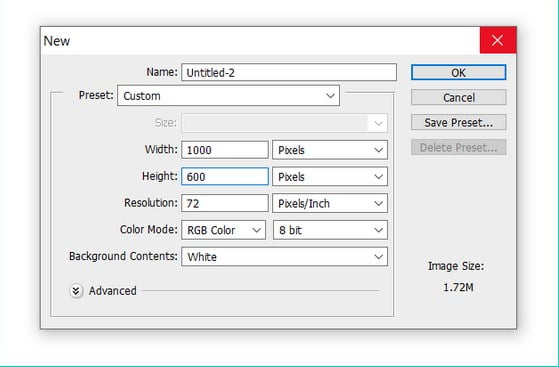
Langkah Kedua
Setelah lembar baru terbuka seperti gambar di atas, tekan ellipse tool seperti penampakan gambar di bawah ini.
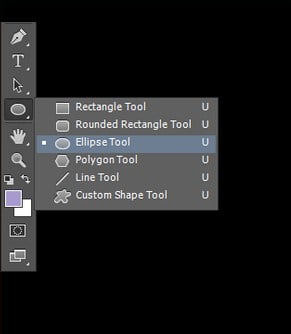
Langkah Ketiga
Pada bagian menu atas Tool, pengaturan awal yang tersetting adalah Pixel. Anda ganti pengaturan Pixel tersebut menjadi ‘Path’ seperti gambar di bawah ini.
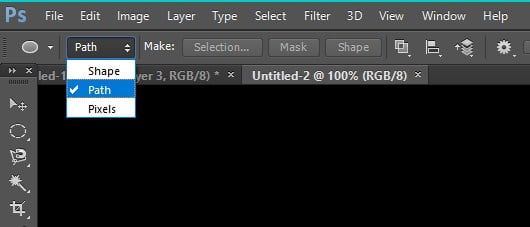
Langkah Keempat
Pada setting ‘Path’, buatlah lingkaran pada sebuah lembar kosong yang telah dibuat. Dalam rangka membuat atau menciptakan suatu ukuran lingkaran yang pas, gunakan kombinasi tombol Shift + klik kiri pada mousenya.
Selanjutnya, pilih Horizontal Type Tool di aplikasi Photoshop Anda seperti gambar di bawah ini. Atau sebagai alternatif Anda klik tombol T. Kalau sudah, arahkan segera kursornya ke bagian garis Ellipse Tool yang Anda sudah buat sebelumnya.
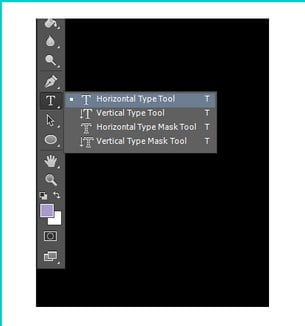
Jika semua langkah – langkah di atas telah selesai, maka tulisan yang Anda buat tidak akan berbentuk horizontal melainkan akan berbentuk mengikuti bentuk kurva lingkaran. Anda tinggal tuliskan saja kata – kata yang sesuai dengan keinginan Anda. Jangan lupa atur juga size hurufnya agar tidak terlalu kecil. Selamat mencoba!
Baca juga: Penjelasan Singkat Cara Mengubah Ukuran Foto di Photoshop
Langkah-langkah Membuat Tulisan Melingkar di Photoshop dengan Pen Tool
Atau alternatif cara kedua, Anda dapat menggunakan Pen Tool. Cara membuatnya tidak rumit, bahka lebih mudah dibandingkan cara pertama tadi. Adapun langkah – langkahnya sebagai berikut :
Langkah Pertama
Hampir sama dengan cara membuat tulisan melingkar di Photoshop dengan Ellipse Tool, Anda perlu create kertas baru dalam langkah ini. Atur ukurannya sesuai dengan standar misalkan lebarnya 1000 px dan tingginya 600 px atau sesuaikan dengan kebutuhan Anda seperti penampakan gambar di bawah ini.
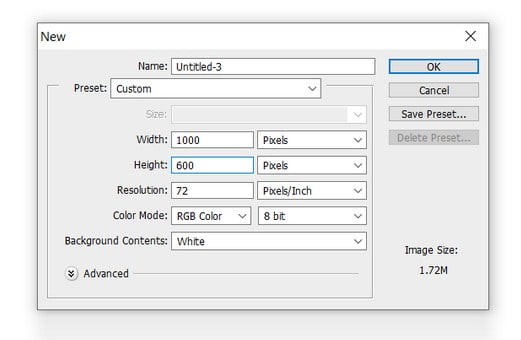
Langkah Kedua
Klik tombol Pen Tool seperti gambar berikut atau bisa Anda tekan tombol P untuk mempercepat pencariannya. Setelah itu buat garis baru yang berbentuk melingkar dengan cara menyambungkan poin pertama dengan poin lainnya.
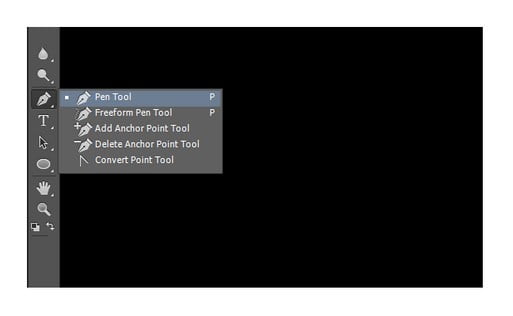
Langkah Terakhir
Langkah terakhir, klik tool Horizontal Type Tool dan arahkan kursor ke bagian garis yang sudah dibuat Type Tool kemudian tulis kalimat yang Anda inginkan.
Tujuan Penggunaan Tulisan Melingkar di Photoshop
Sebenarnya ada beberapa alasan dan tujuan mengapa seseorang mendesain suatu tulisan dengan menggunakan font tulisan melingkar di Photoshop. Adapun beberapa tujuan atau alasan penggunaan model tulisan melingkar di Photoshop diantaranya sebagai berikut :
Membuat Font Cantik dan Unik
Kebanyakan tulisan yang dibuat di gambar atau foto atau poster menggunakan gaya horizontal. Nah, jika Anda ingin agar tulisan yang dibuat di suatu gambar, foto atau poster tersebut berbeda dari yang lain, Anda dapat mendesain tulisannya dengan konsep tulisan melingkar memakai Adobe Photoshop.
Dengan mengcreate tulisan melingkar pakai Adobe Photoshop tentu saja tulisan Anda akan jauh lebih artistik dan cantik. Begitu juga dengan penggunaan fontnya, secara otomatis akan jauh lebih menarik dengan dibuat model lingkaran.
Menyesuaikan Font dengan Gambar
Memang tidak semua gambar dapat diberi tulisan. Terkadang jarak antara font dengan suatu objek tertentu pada foto memang terbatas. Pada akhirnya karena sudah terlanjur ingin agar fotonya diberi font tertentu, banyak orang mengambil langkah mengecilkan ukuran tulisannya.
Nah, maksud hati agar foto memiliki tulisan akan tetapi justru yang terjadi tulisannya menjadi aneh dan tidak terbaca. Untuk menghindari hal – hal semacam itu, ada alternatif cara yang bisa Anda lakukan untuk membuat tulisan pada foto yang terbatas.
Caranya adalah dengan mengcreate model tulisan melingkar. Jadi, objek foto Anda tidak akan tertutupi oleh hadirnya tulisan tersebut. Sehingga dengan demikian foto tetap cantik sementara tulisan tetap bisa disertakan pada foto tersebut.
Membuat Desain Stempel
Sebagaimana yang kita selama ini tahu bahwa stempel tidak selalu dibuat secara langsung di pabriknya. Terkadang, gambar yang terdapat pada stempel harus melalui berbagai macam proses desain terlebih dahulu sehingga nanti hasilnya akan jauh lebih bervariasi.
Nah, berbagai macam proses desain untuk membuat desain stempel lebih bervariasi tersebut dapat dicreate dengan menggunakan Photoshop. Kebanyakan tulisan stempel model tulisannya adalah tulisan melingkar, nah jika Anda juga ingin mendesain tulisan stempel dengan model tulisan melingkar maka Anda bisa menggunakan metode ini untuk membuatnya.
Oleh sebab itu, Anda tak perlu heran jika sekarang terdapat berbagai macam produk stempel yang hadir dengan berbagai macam bentuk tulisan unik dan menarik. Hal tersebut karena sudah banyak produk stempel yang sebelumnya sudah menggunakan alur atau pun proses editing dengan menggunakan Photoshop.
Membuat Desain Logo atau Brand
Agar lebih menarik perhatian, pemasaran suatu produk perlu adanya logo. Logo ini akan menjadi identitas bagi produk yang akan ditawarkan. Selain itu, kehadiran logo juga menjadi salah satu aspek penunjang keperluan branding.
Nah, untuk membuat desain logo untuk keperluan brand, membuat tulisannya menggunakan Photoshop sangat dianjurkan. Anda bisa membuat berbagai macam model tulisan salah satunya adalah membuat model tulisan melingkar. Cara membuat tulisan melingkar di Photoshop seperti apa, step by stepnya bisa Anda simak langkah – langkah di atas yang kita sudah bagikan untuk Anda. Itulah informasi tentang cara membuat tulisan melingkar di Photoshop step by stepnya yang pastinya mudah dicoba dan nggak pake ribet. Semoga informasi yang kami berikan di atas menjadi ulasan informasi yang inspiratif dan bermanfaat untuk Anda.


